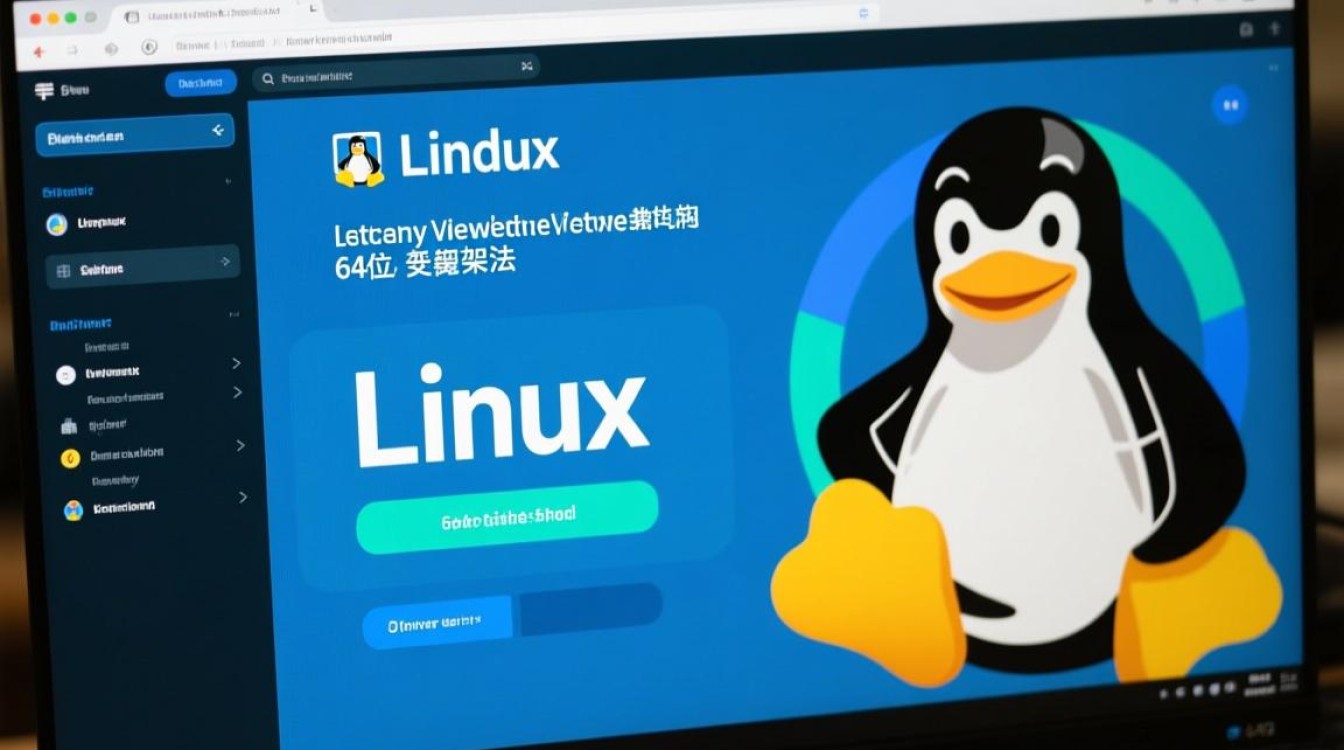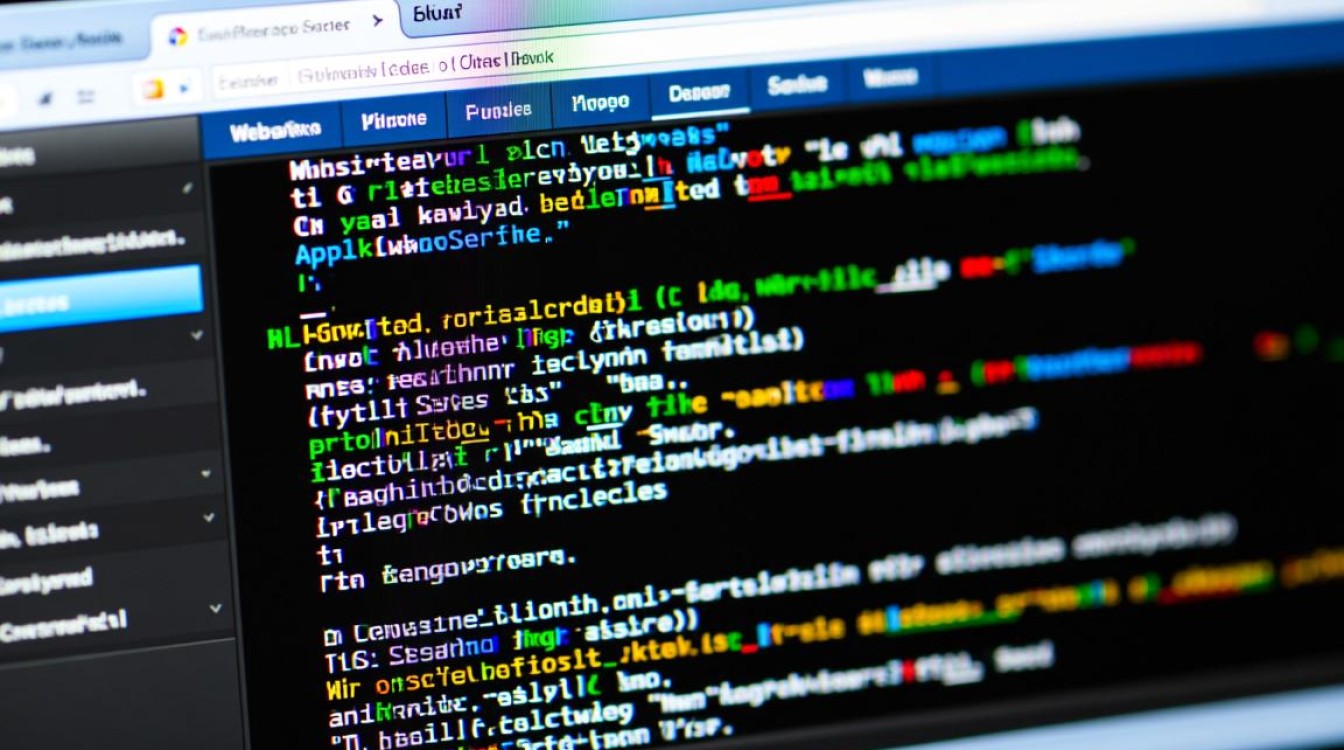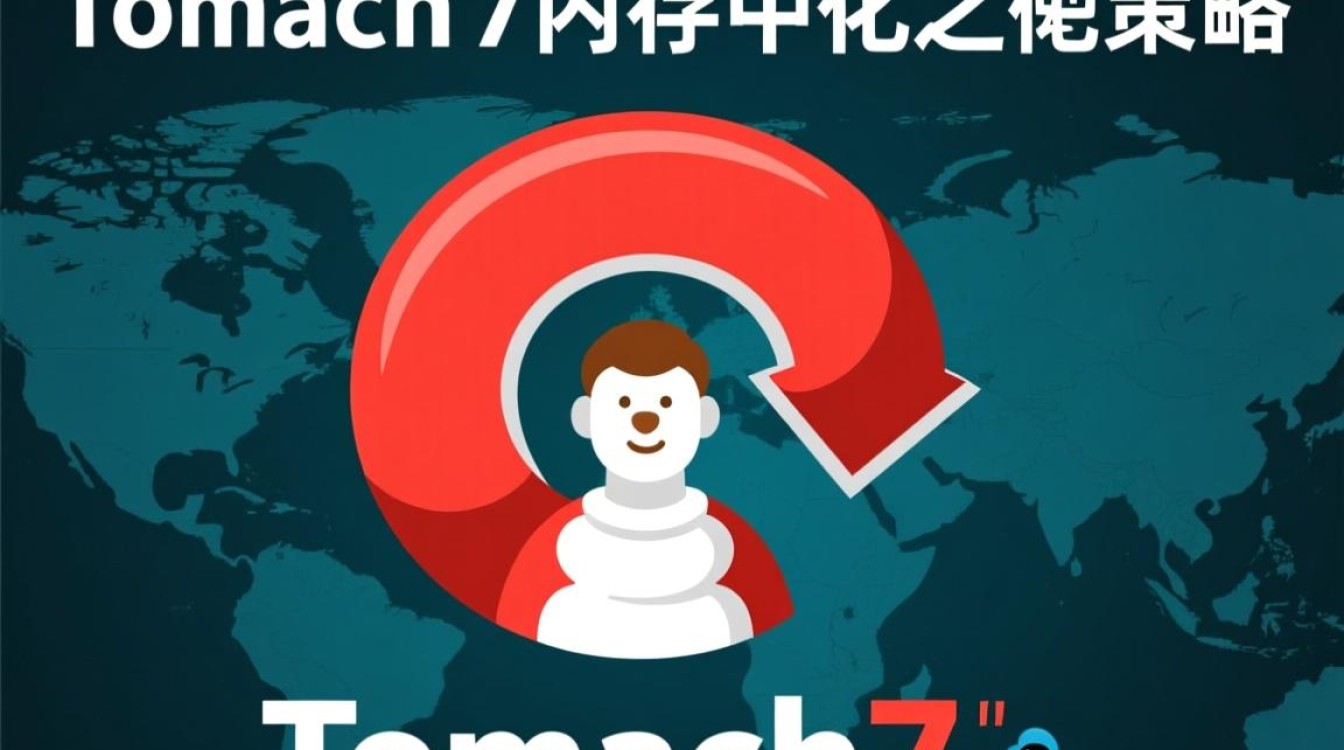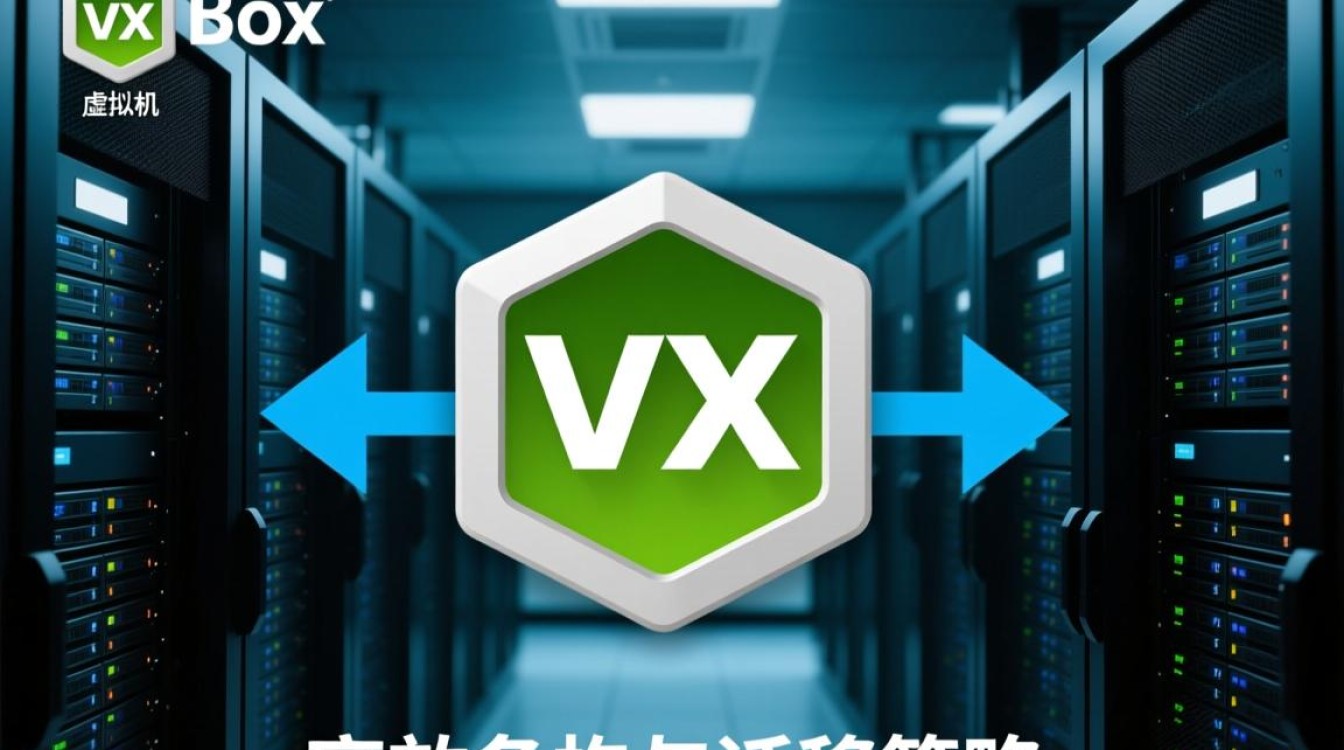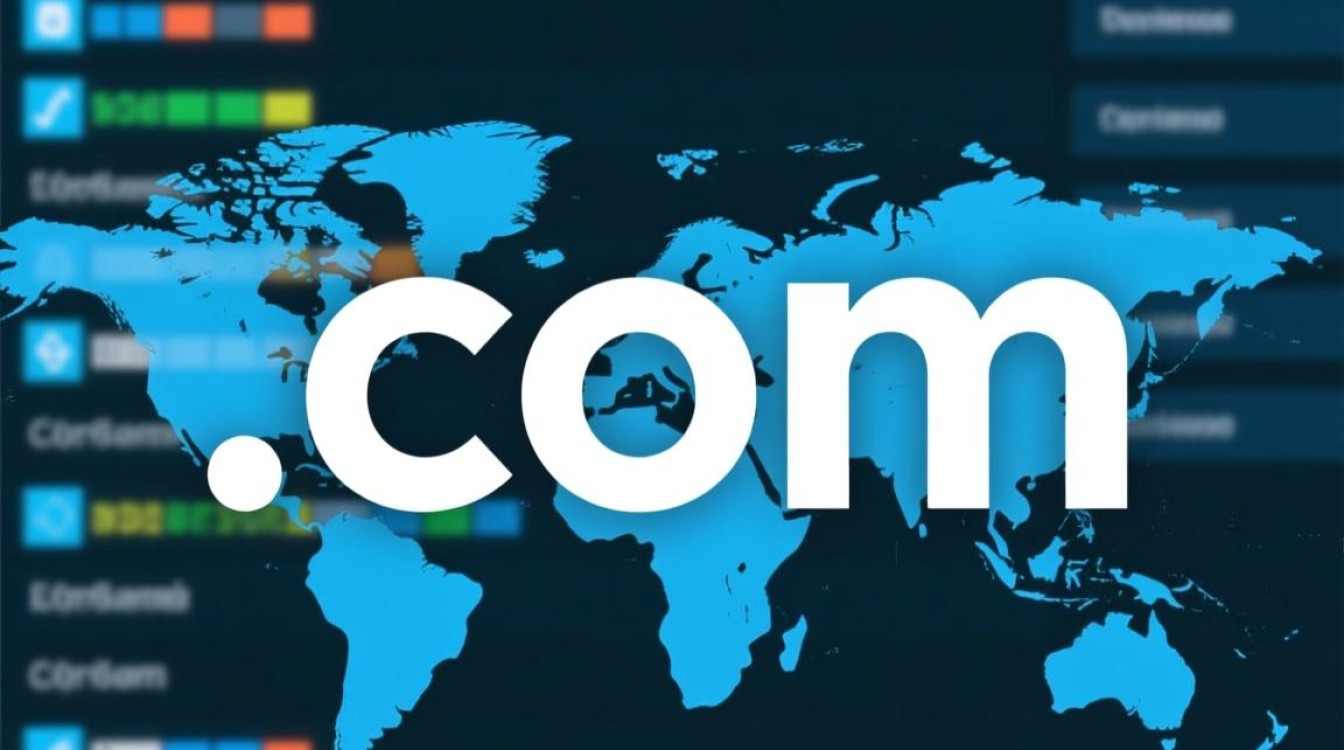Apache服务简介与安装准备
Apache HTTP Server(简称Apache)是全球广泛使用的Web服务器软件,以其稳定性、安全性和跨平台特性著称,在Linux系统中配置Apache服务是搭建网站或Web应用的基础步骤,本文将以CentOS 7/8和Ubuntu/Debian两大主流Linux发行版为例,详细介绍Apache服务的安装、配置、优化及安全管理。

在开始配置前,需确保系统已更新至最新状态,并具备root或sudo权限,对于CentOS系统,可通过yum update或dnf update更新软件包;Ubuntu/Debian系统则使用apt update && apt upgrade,建议关闭或配置防火墙(如iptables、firewalld或ufw),避免因端口规则导致服务无法访问。
Apache服务的安装与启动
CentOS/RHEL系统安装
在CentOS 7/8中,Apache服务名为httpd,可通过以下命令安装:
sudo yum install httpd -y # CentOS 7及更早版本 sudo dnf install httpd -y # CentOS 8及更新版本
安装完成后,启动服务并设置开机自启:
sudo systemctl start httpd sudo systemctl enable httpd
Ubuntu/Debian系统安装
在Ubuntu/Debian中,Apache服务名为apache2,安装命令如下:
sudo apt update sudo apt install apache2 -y
启动服务并启用自启:
sudo systemctl start apache2 sudo systemctl enable apache2
验证安装
安装完成后,可通过浏览器访问服务器IP地址(如http://服务器IP),若看到Apache默认欢迎页面,则说明服务启动成功,也可通过命令行检查服务状态:
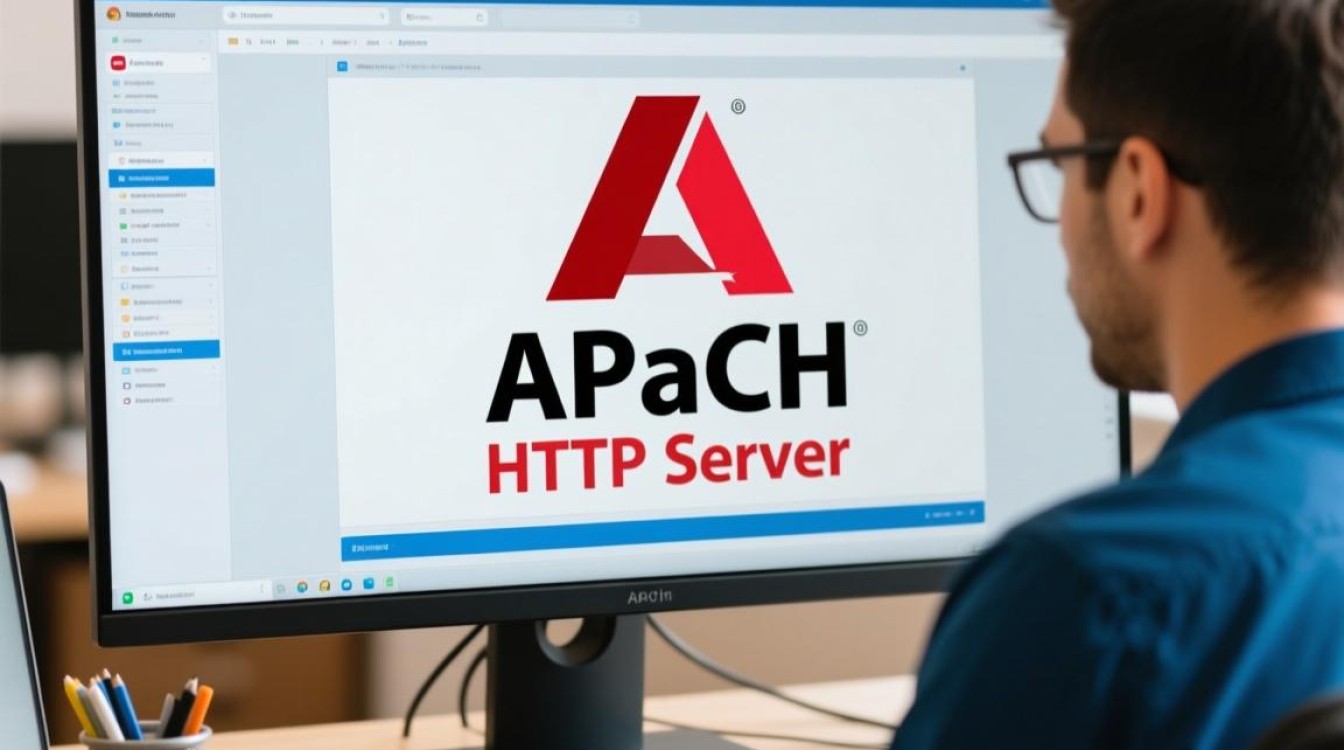
sudo systemctl status httpd # CentOS sudo systemctl status apache2 # Ubuntu
Apache核心配置文件解析
Apache的主配置文件通常位于/etc/httpd/conf/httpd.conf(CentOS)或/etc/apache2/apache2.conf(Ubuntu),以下为关键配置项说明:
主目录与监听配置
ServerRoot:Apache的安装根目录,如/etc/httpd(CentOS)或/etc/apache2(Ubuntu)。Listen:指定监听端口,默认为80(HTTP)和443(HTTPS),如需修改,可编辑Listen 8080等。ServerName:设置服务器域名或IP,如ServerName example.com:80。
虚拟主机配置
虚拟主机允许同一台服务器托管多个网站,Apache支持基于IP、端口和域名的虚拟主机,以CentOS为例,在/etc/httpd/conf.d/目录下创建example.com.conf文件:
<VirtualHost *:80>
ServerAdmin webmaster@example.com
DocumentRoot /var/www/example.com
ServerName example.com
ErrorLog logs/example.com_error.log
CustomLog logs/example.com_access.log combined
</VirtualHost>
DocumentRoot:网站根目录,需提前创建并设置权限(sudo mkdir -p /var/www/example.com && sudo chown -R apache:apache /var/www/example.com)。- Ubuntu系统下,虚拟主机配置文件通常位于
/etc/apache2/sites-available/,需通过a2ensite example.com.conf启用。
目录权限与访问控制
通过<Directory>指令控制目录访问权限,禁止访问/var/www/private目录:
<Directory "/var/www/private">
Require all denied
</Directory>
或允许特定IP访问:
<Directory "/var/www/secure">
Require ip 192.168.1.100
</Directory>
Apache服务优化与安全加固
性能优化
- 调整KeepAlive参数:在
httpd.conf中设置KeepAlive On和KeepAliveTimeout 15,减少TCP连接开销。 - 启用压缩模块:CentOS下需启用
mod_deflate,在httpd.conf中添加:<IfModule mod_deflate.c> AddOutputFilterByType DEFLATE text/html text/plain text/css text/javascript </IfModule> - 限制并发连接:通过
MaxRequestWorkers和MaxConnectionsPerChild控制资源占用,避免服务器过载。
安全加固
- 关闭目录列表:在
<Directory>指令中设置Options -Indexes,防止目录内容被浏览。 - 隐藏版本信息:在
httpd.conf中添加ServerTokens Prod和ServerSignature Off,减少信息泄露。 - 配置SSL证书:通过
mod_ssl模块启用HTTPS,需购买或申请免费证书(如Let’s Encrypt),并配置虚拟主机:<VirtualHost *:443> ServerName example.com DocumentRoot /var/www/example.com SSLEngine on SSLCertificateFile /etc/letsencrypt/live/example.com/fullchain.pem SSLCertificateKeyFile /etc/letsencrypt/live/example.com/privkey.pem </VirtualHost>
常见问题与故障排查
端口冲突
若Apache无法启动,检查80端口是否被占用(netstat -tuln | grep 80),可通过修改Listen指令或终止占用进程解决。
权限问题
若网站无法访问,检查DocumentRoot目录权限是否正确(ls -ld /var/www/example.com),确保Apache用户(如apache或www-data)有读写权限。
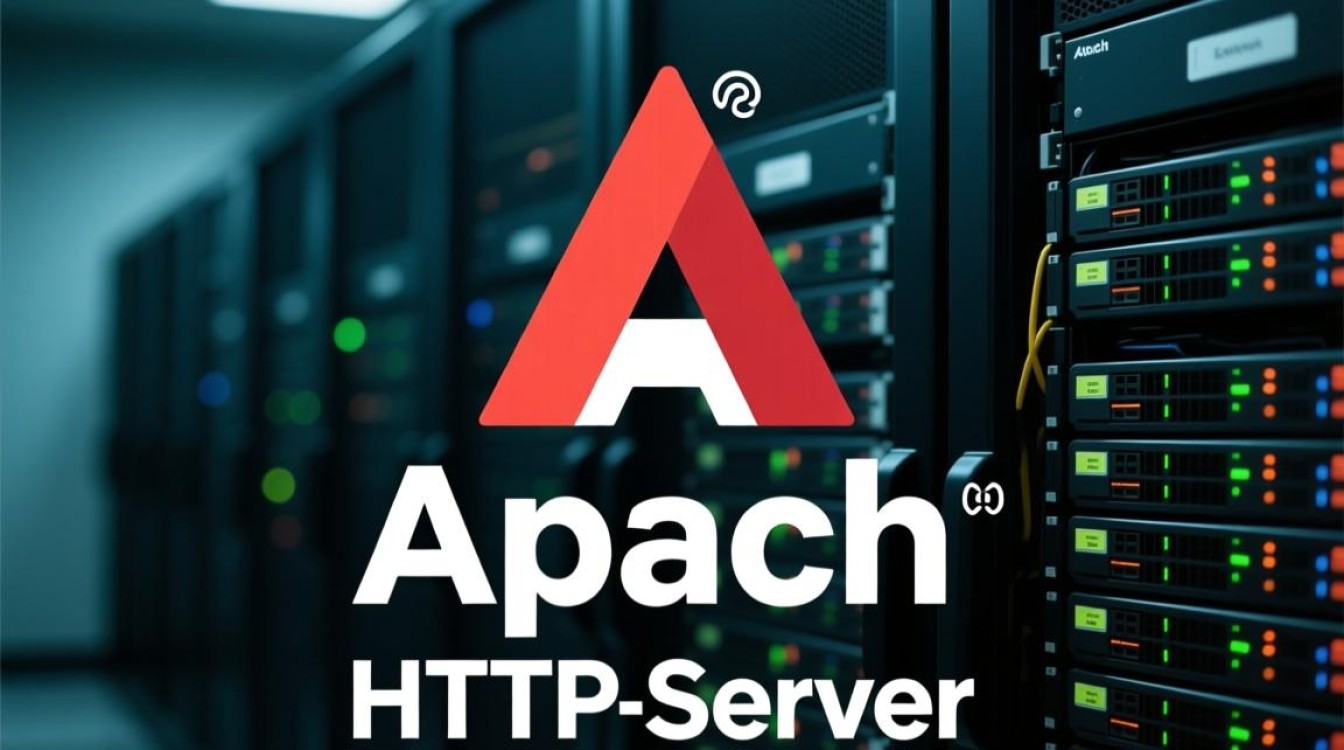
配置语法错误
修改配置文件后,需检查语法是否正确:
sudo apachectl configtest # CentOS sudo apache2ctl configtest # Ubuntu
若提示Syntax OK,则可重载服务生效:sudo systemctl reload httpd或sudo systemctl reload apache2。
Apache作为成熟的Web服务器,通过合理的配置与优化,可稳定支持各类Web应用,本文从安装、配置、优化到安全加固,详细介绍了Linux环境下Apache服务的全流程管理,实际操作中,需结合业务需求调整参数,并定期更新软件版本以修复安全漏洞,确保服务器高效、安全运行。